Gif录像软件-好用的gif动画录制工具-Gif录像软件下载 v2.30 绿色汉化版
免费好用的gif动画录制工具ScreenToGif中文绿色版下载,当你看到一段有趣的影片想抓下来、变成网络上大家在传的那种Gif 动画图档,或者你希望能将某些电脑操作、设定步骤录影下来,丢给朋友看的话,该怎么做呢?
以前介绍过不少屏幕录影软体,如oCam , Wink , SCREEN2EXE , Capture Fox , Freez Screen Video Capture , Free Screen Recorder , BB Flas...
说明:
录影完成后,还可一步一步检视被录下来的画面,如果哪些画面你不要的话,还可个别删除掉,相当简单且方便。
使用技巧
1.首先点击软件图标,打开软件,点击页面上方的录像机。
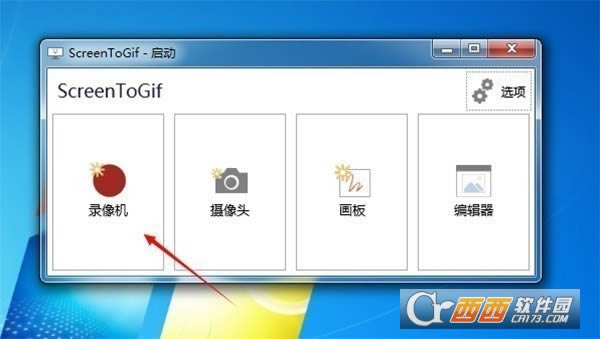
2.在页面的下方,我们可以调节帧速率,以及图像框的大小,点击开始录制,就可以录制动态图片了。
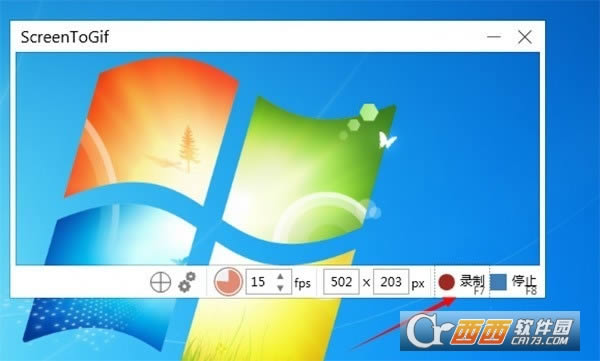
3.录制的过程当中可以看到文本框左上角有帧数的记录。
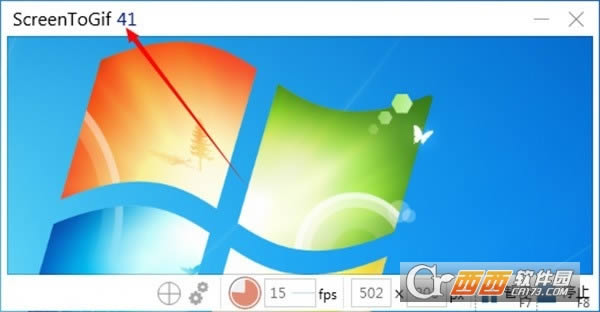
4.录制完成之后,我们点击右下角的停止录制即可。
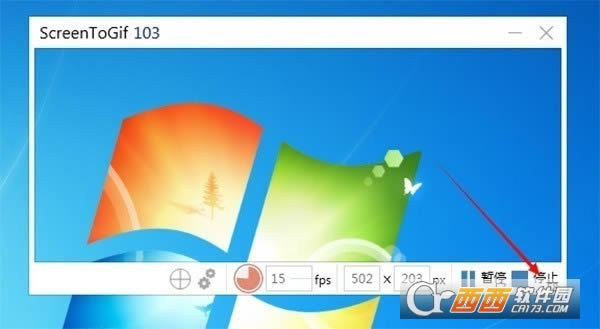
5.然后页面就自动跳转到了编辑的页面,我们可以对所录制的拍图片进行编辑。

6.编辑完成之后,选择另存,为我们的图片起一个名称,然后点击保存。
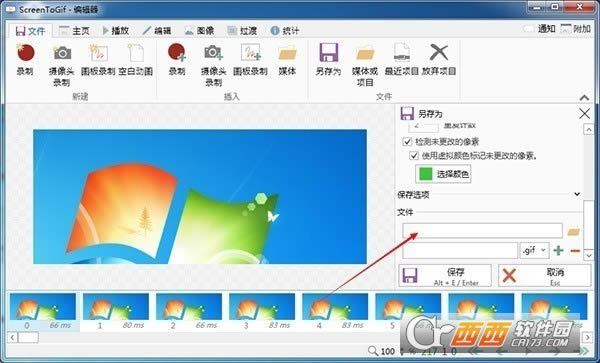
7.接着我们可以看到编码器正在对动态图片进行编码。也可以理解为正在压缩图片。

8.接着在我们保存的位置,就可以看到自己所录制的动态图片了。
GIF动画录制有两种方式:
1、窗口录制
直接拖到某个窗口,然后点击开始录像即可,当你停止的时候会自动跳动保存,
你只需要选择保存路径即可!
2、选定区域录制
你可以选定任意一个区域进行录制,就如QQ软件的截图可以任选一块区域,
那么这款软件同样可以实现哦,选好后,右击选择完毕即可开始录制!
GIF动画录制工具是国内少有的一款录制屏幕成GIF动画的优秀软件,录制出来的画质清晰,文件较小,便于传输和存储。软件界面友好,并且易操作,软件占用资源很小,录制起来不会造成机器速度变慢
……
Gif录像软件-好用的gif动画录制工具-Gif录像软件下载 v2.30 绿色汉化版 >>本地高速下载
>>本地下载